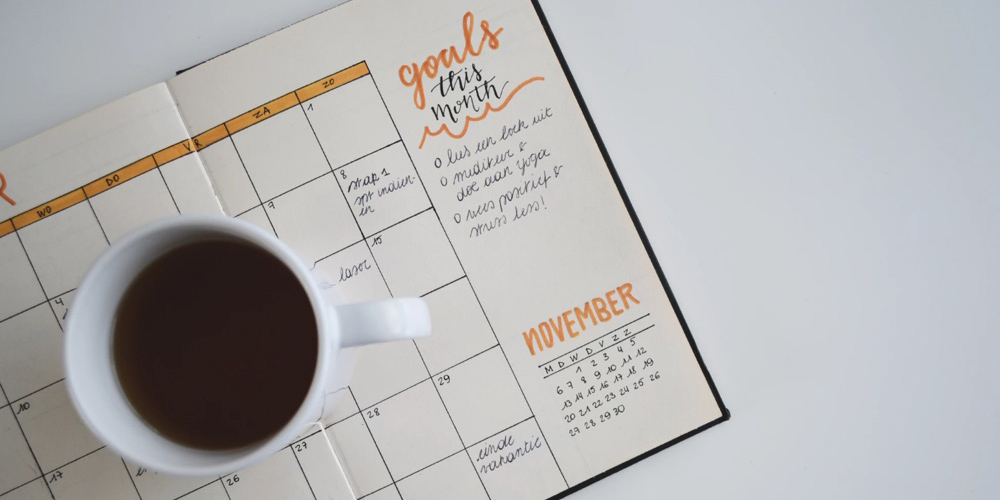Creo que estará de acuerdo cuando digo: la función de programmation au WordPress es un verdadero salvavidas. Puede programar fácilmente publicaciones, páginas e incluso productos de WooCommerce para una fecha futura, lo que le ahorra una gran cantidad de tiempo que puede canalizar para generar circulation y hacer crecer su Blog.
Cuando dispone de una sola publicación, página o producto, la programación es tan fácil como establecer una fecha de publicación futura en el editor de publicaciones de WordPress. La siguiente imagen muestra el programmeur predeterminado de WordPress en acción.
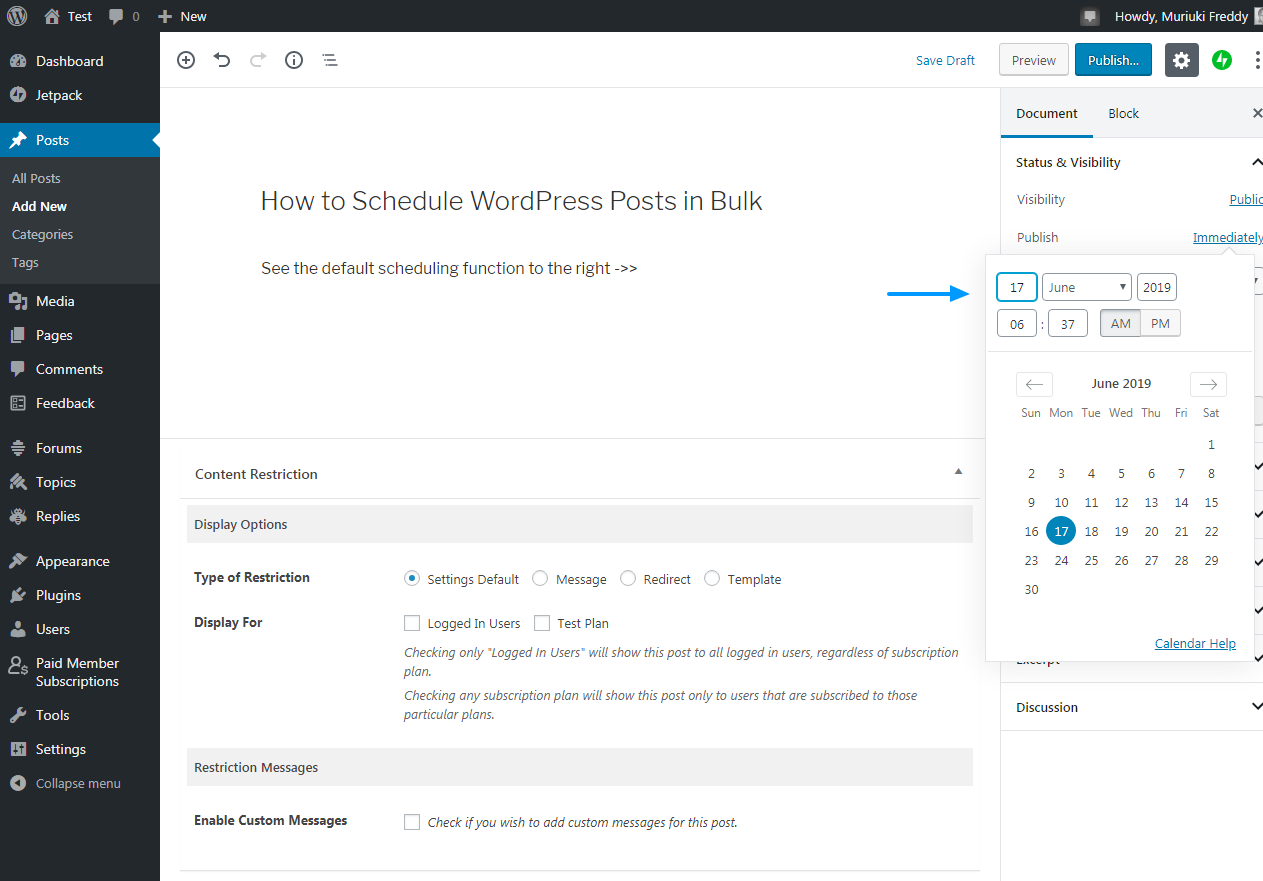
Si vous avez plusieurs articles, disons que vous avez un blog multi-auteurs, la planification de chaque article individuellement peut consommer une grande partie de votre temps. Si vous souhaitez recycler d'anciens articles pour maintenir votre blog regarder cool, éditer la date de publication de chaque article peut être une tâche ardue, encore plus si vous avez des centaines d'articles.
Que faire?
Vous pouvez vous tourner vers la planification groupée automatisée pour gagner du temps. Et de quoi avez-vous besoin pour planifier vos publications WordPress en vrac? Le libre Plug-in Auto Post Scheduler.
En la publicación de hoy, analizamos en profundidad las características que hacen que Auto Poster Scheduler être el complemento perfecto de programación masiva para WordPress.
Le plugin vous aide à planifier des publications uniques, afin que vous puissiez garder votre blog opérationnel même lorsque vous êtes en vacances. En même temps, il vous permet de modifier les dates de publication de vos publications, afin que vous puissiez garder votre blog à jour.
La programmation de masse en même temps est parfaite pour mener des campagnes promotionnelles pendant les fêtes et les fêtes de fin d'année. Cela dit, prenez une tasse de café et testons le planificateur de publication automatique.
Ne partez pas sans partager vos pensées dans la section commentaires à la fin.
Comment installer le planificateur automatique de publication
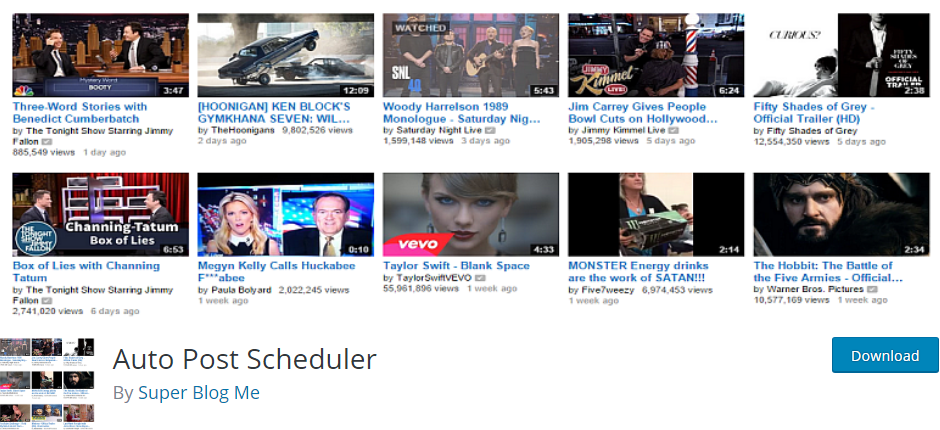
Auto Post Scheduler est un plugin gratuit disponible à partir du référentiel de plugins WordPress. Vous pouvez télécharger, installer et utiliser le plugin dès maintenant sans payer un centime.
Si vous avez besoin d'encore plus d'options, le développeur propose une version premium appelée Affiche WP Auto à Codecanyon. La version premium coûte $ 25 $ au moment de la rédaction.
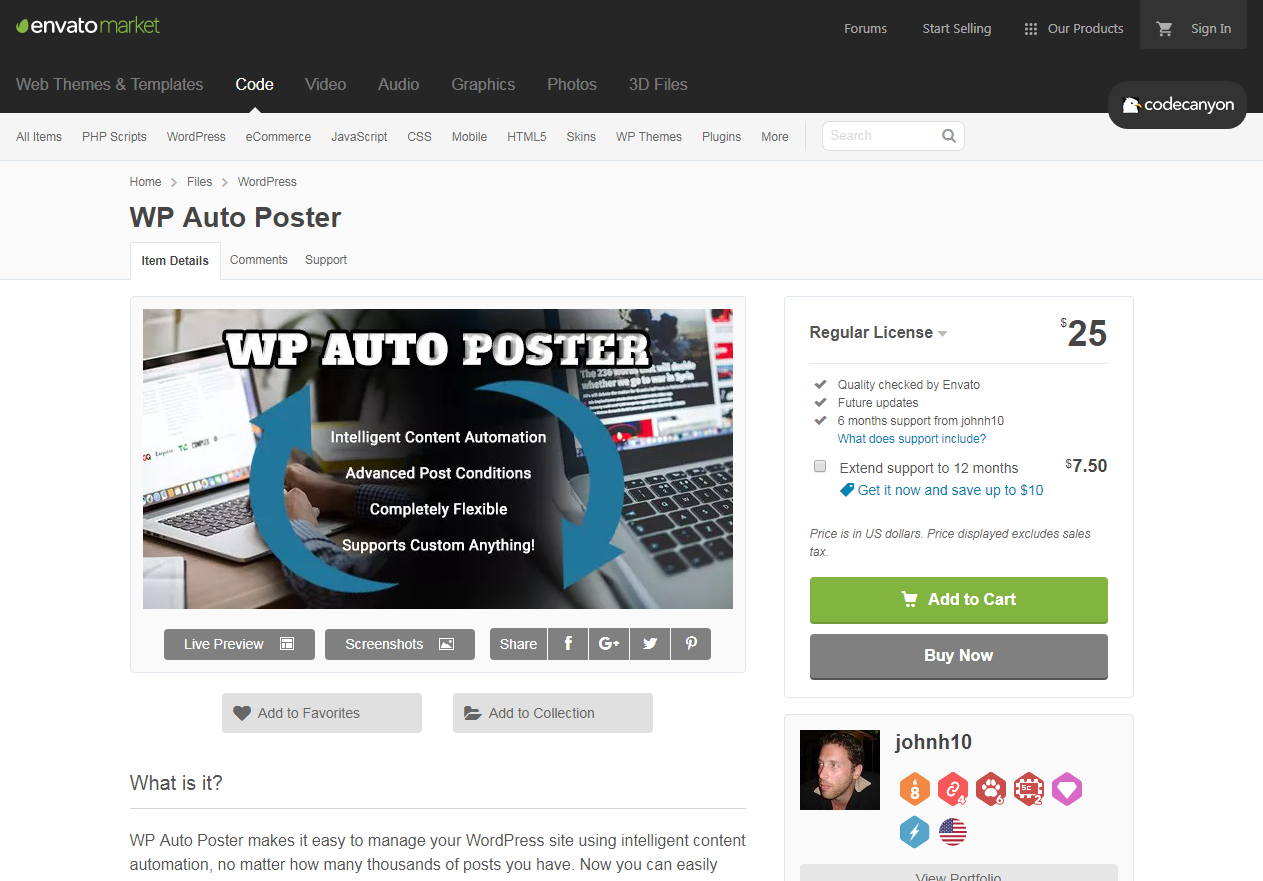
Pour cet article, nous utiliserons la version gratuite. Cela dit, commençons par configurer le plugin sur votre site WordPress.
Installation du planificateur automatique de publication
Connectez-vous à votre panneau d'administration WordPress et accédez à Plugins> Ajouter un nouveau comme indiqué dans l'image ci-dessous.
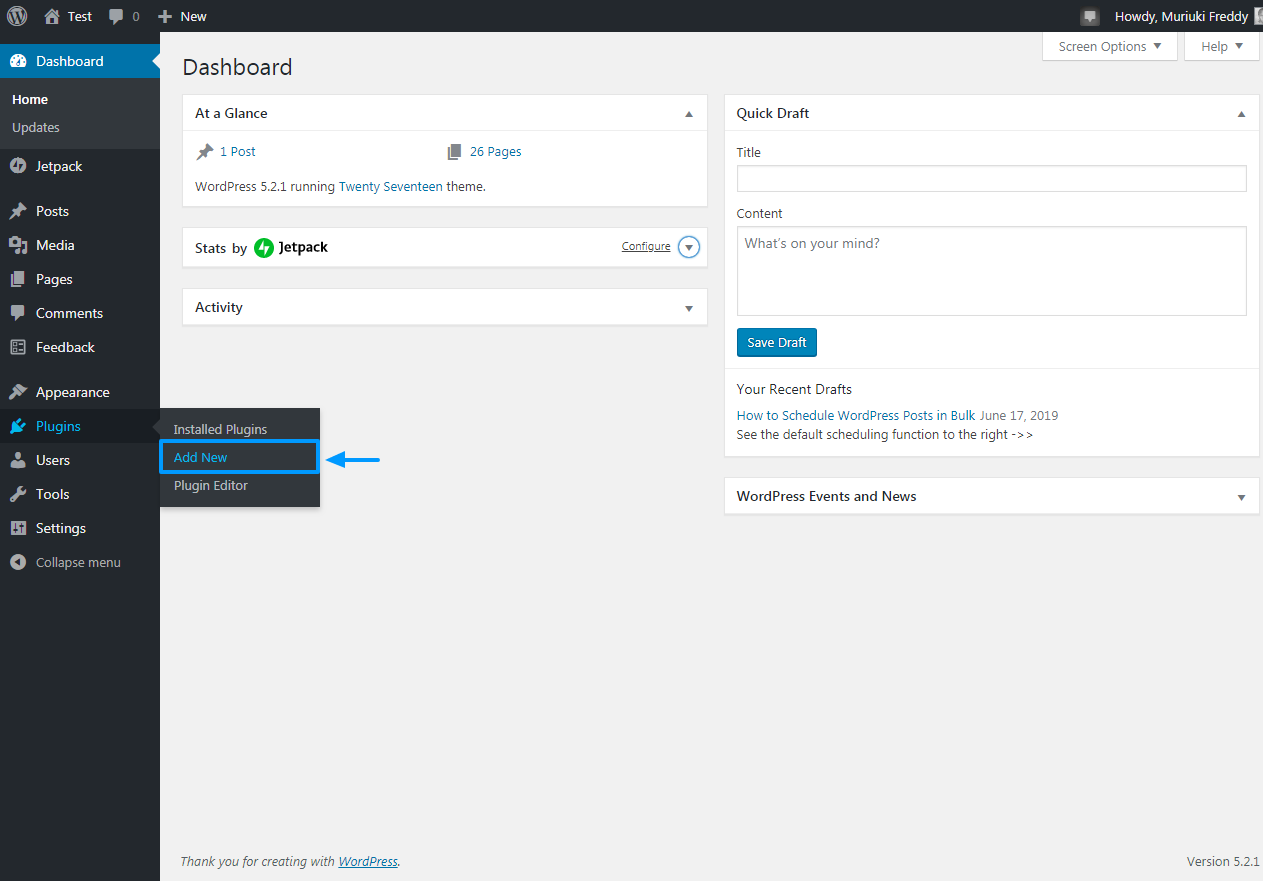
A continuación, escriba «Programador de publicación automática» en el cuadro de búsqueda de mots-clés y posteriormente pulse el botón Installer maintenant bouton comme nous le soulignons dans la capture d'écran suivante.
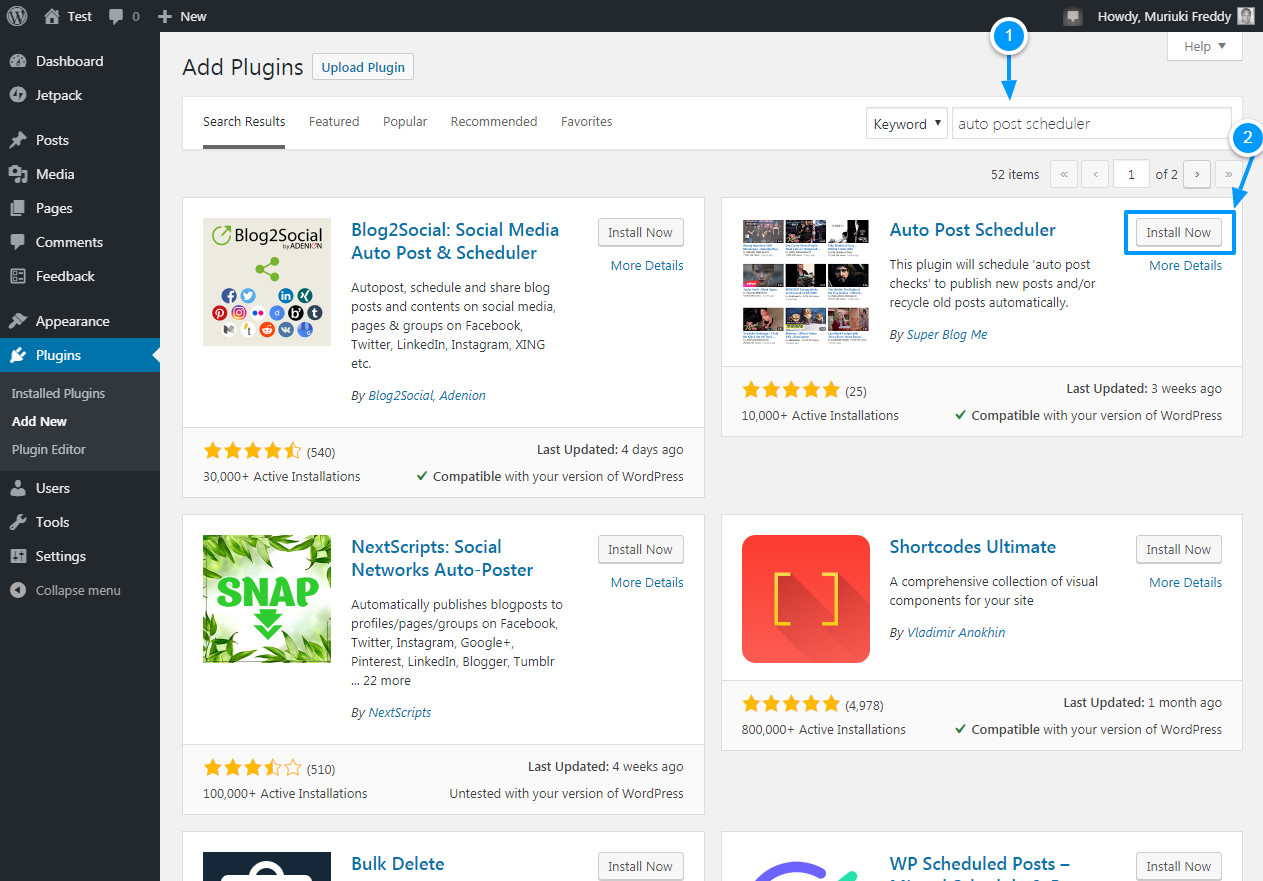
Après cela, cliquez sur le Activer pour faire rouler la balle comme détaillé ci-dessous.
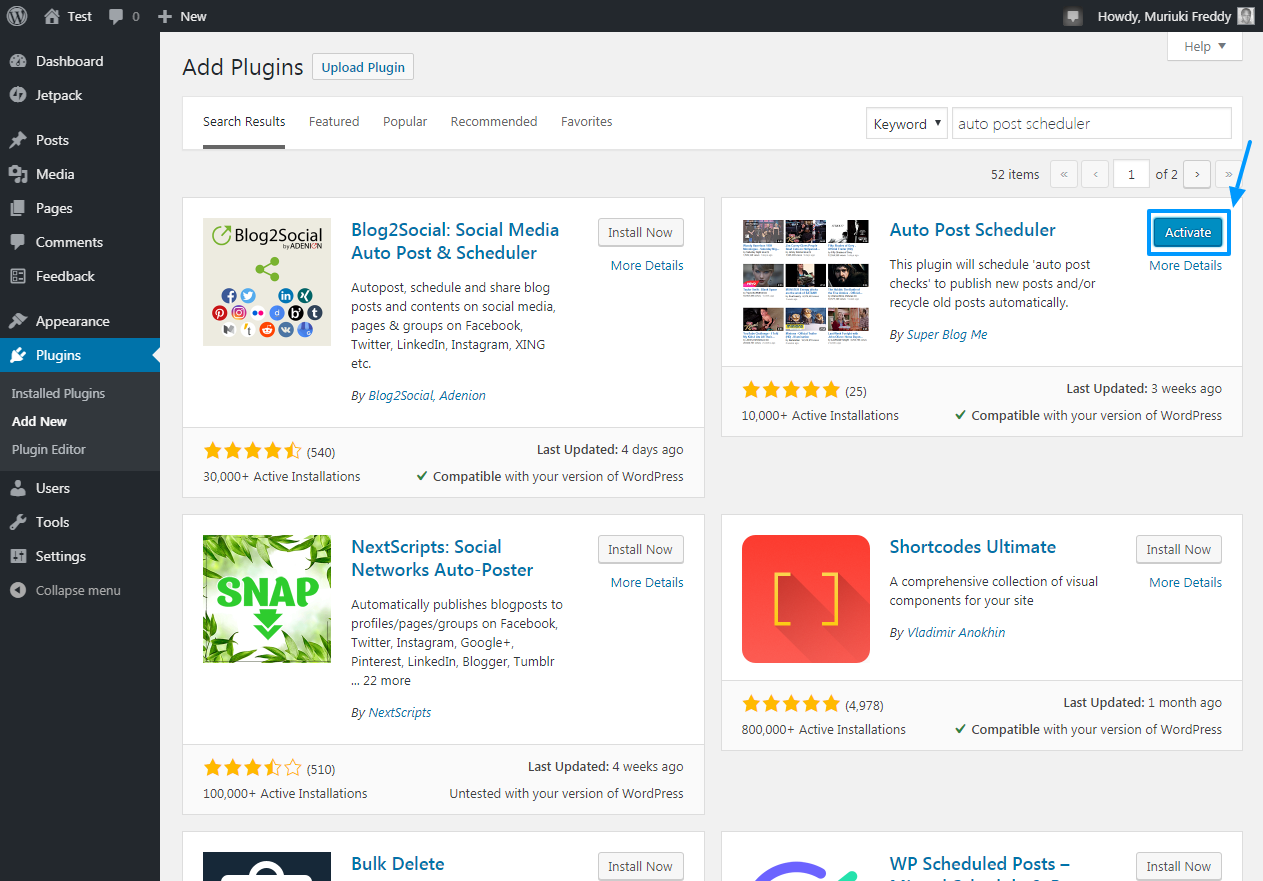
Après l'activation, le plugin Auto Post Scheduler est prêt à être utilisé, il nous suffit de configurer quelques options.
Comment fais-tu ça?
Poursuivez votre lecture pour apprendre à configurer le plugin Auto Post Scheduler sans transpirer.
Comment configurer le plugin WordPress Auto Post Scheduler
Ahora que el complemento Auto Post Scheduler está activo en su sitio la toile, echemos un vistazo debajo del capó y descubramos por qué el complemento solo tiene Avis 5 étoiles sur WordPress.org.
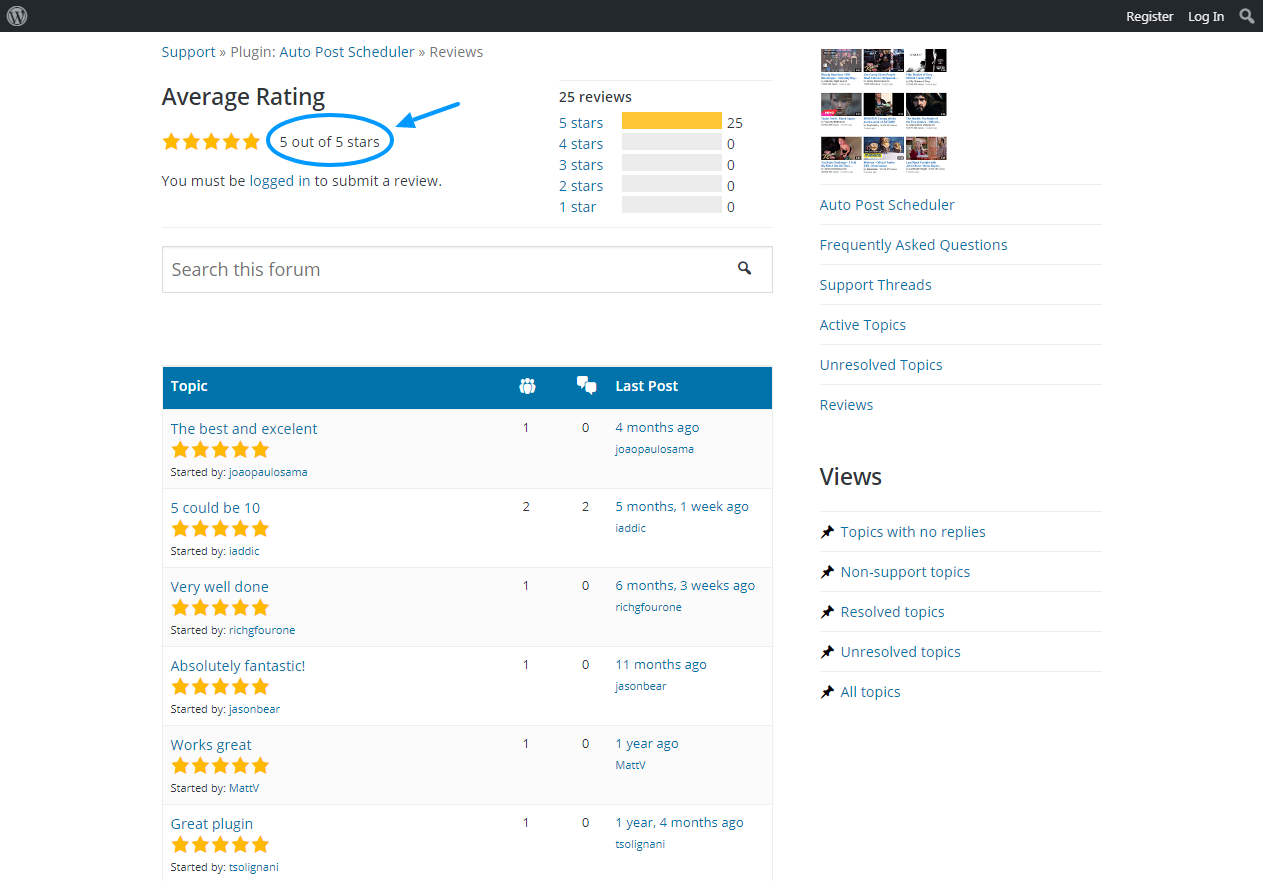
Mis à part les critiques élogieuses, passons aux choses sérieuses.
Aller vers Paramètres> Planificateur de publication automatique comme nous le soulignons dans l'image ci-dessous.
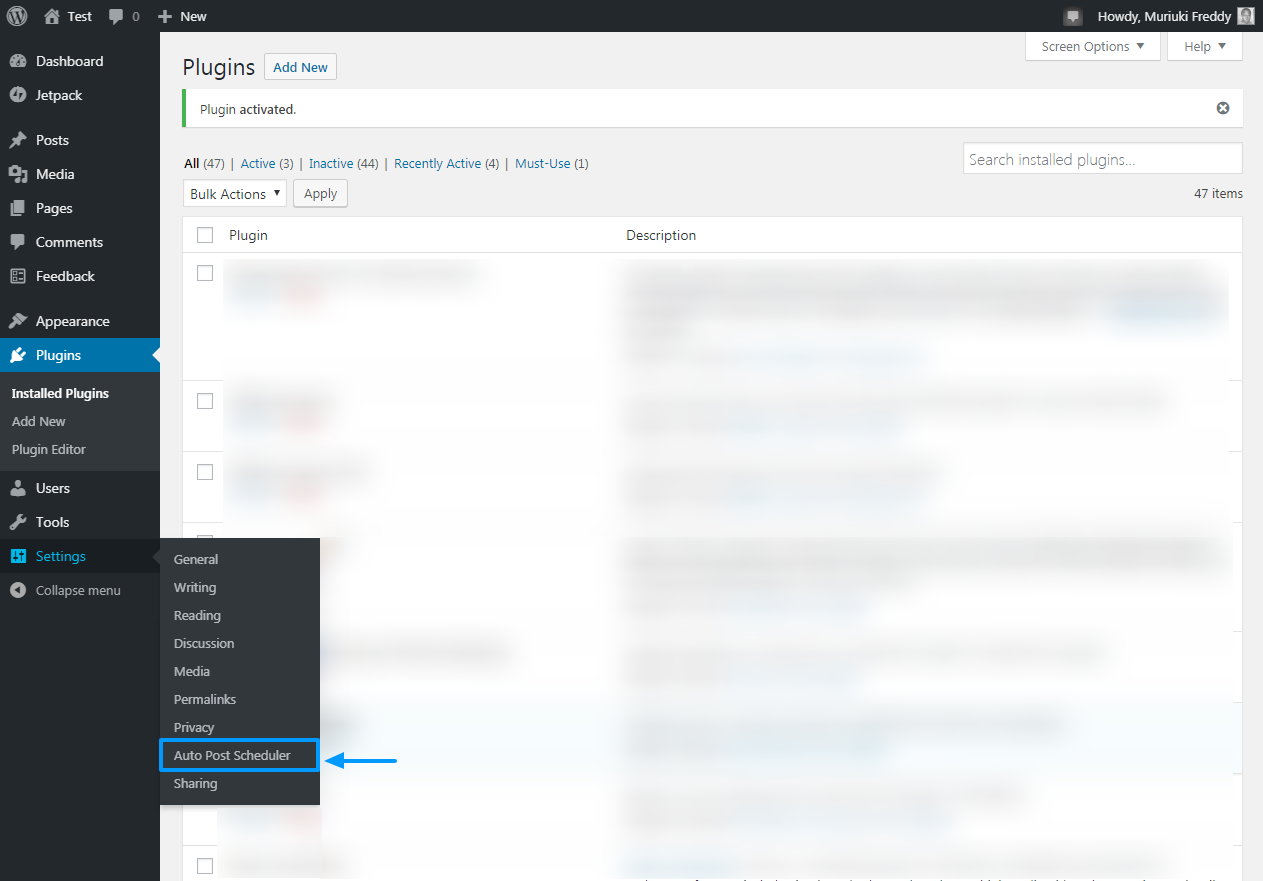
Cela vous mènera au panneau d'administration Auto Post Scheduler comme indiqué dans l'image ci-dessous.
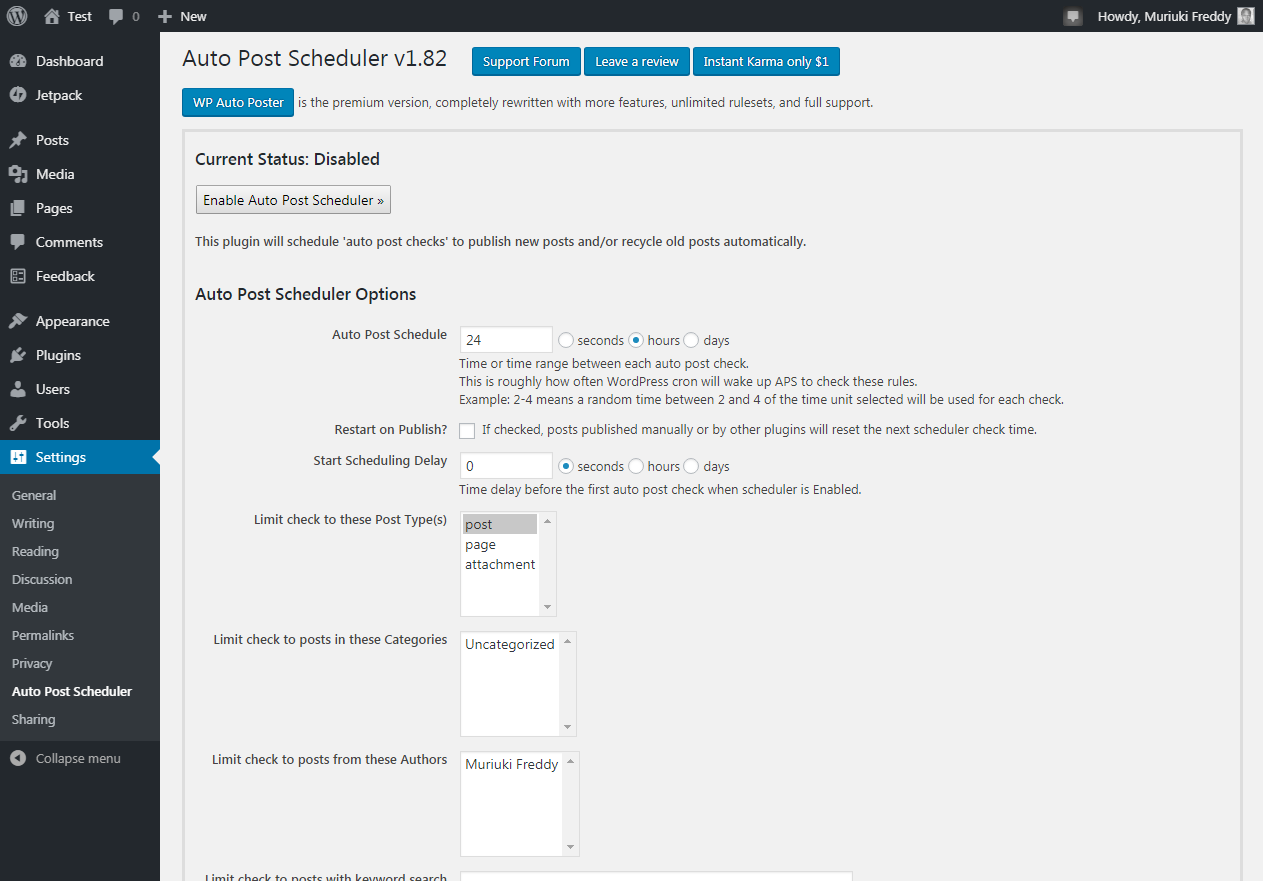
Panneau d'administration assez simple, tu ne trouves pas? J'adore un panneau d'administration simple qui se concentre sur ce qui compte. L'écran d'options de l'Auto Post Scheduler est très agréable à utiliser, car tout ce dont vous avez besoin est à portée de clic. Il suffit de pointer et de cliquer, et votre travail est terminé!
Quoi qu'il en soit, avant de faire quoi que ce soit, prenez le temps de vous familiariser avec les options qui s'offrent à vous. Vous trouverez ci-dessous un résumé des options disponibles en commençant par le haut.
Boutons sortants
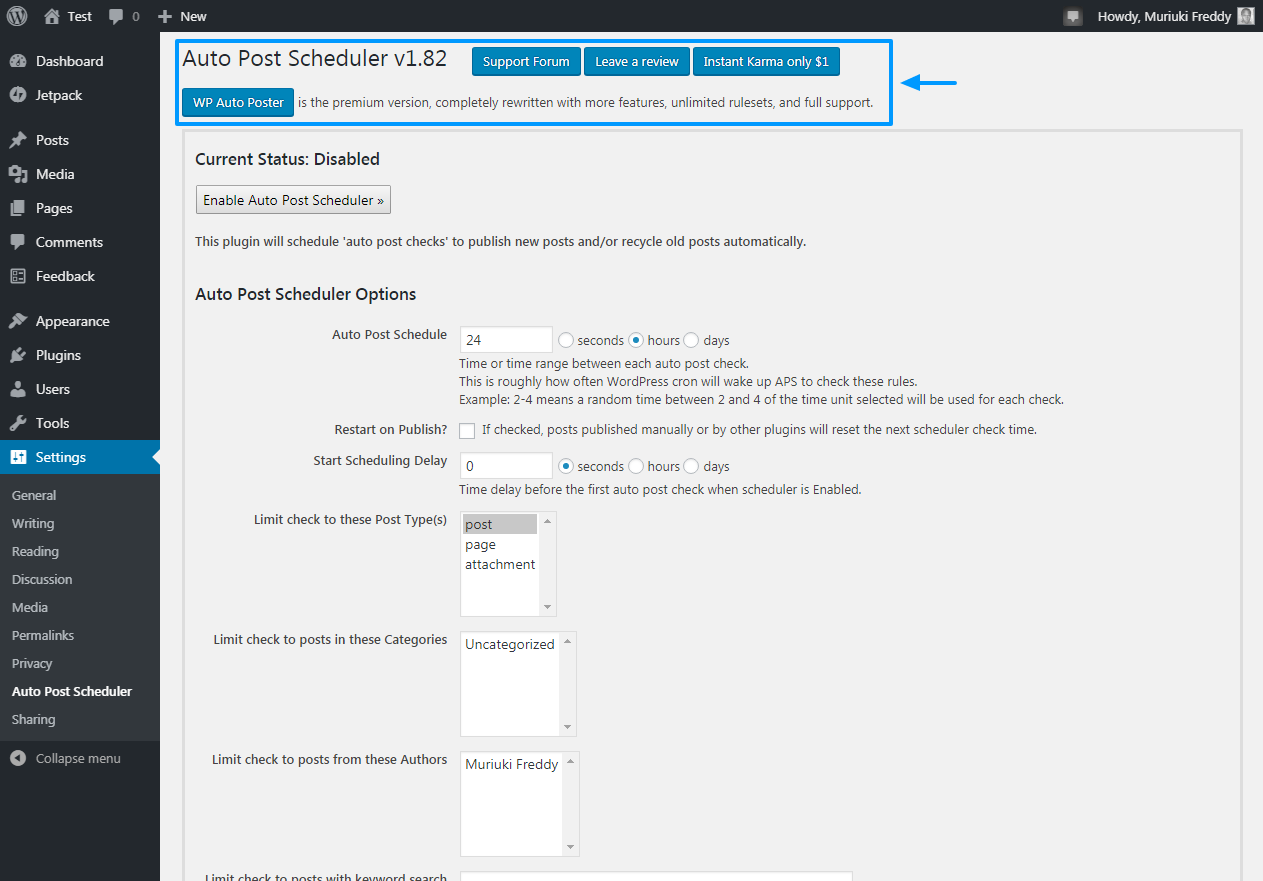
Comme le montre l'image ci-dessus, il comporte quatre boutons proéminents en haut de l'écran d'administration. Tout d'abord, vous avez le Forum de soporte bouton, qui vous amène à Forum d'assistance du planificateur de publication automatique sur WordPress.org, où vous pouvez obtenir une assistance gratuite. Deuxièmement, vous avez le laissez un commentaire bouton qui vous amène évidemment à la section des critiques sur WordPress.org.
Troisièmement, vous avez Instant Karma seulement $ 1 , que lo redirecciona a una página de donación de Pay Pal, lo que le posibilita admitir el programador automático de publicaciones. Puede hacer una donación única o una donación mensual marcando la casilla que se muestra a continuación.
Quatrièmement, vous avez le Affiche WP Auto bouton qui redirige vers version premium. WP Auto Poster a été entièrement réécrit avec plus de fonctionnalités, des ensembles de règles illimités et un support premium complet.
Activer le planificateur de publication automatique
Même après avoir activé le plugin, gardez à l'esprit que vous devez activer le planificateur via le Activer le planificateur de publication automatique comme indiqué ci-dessous.
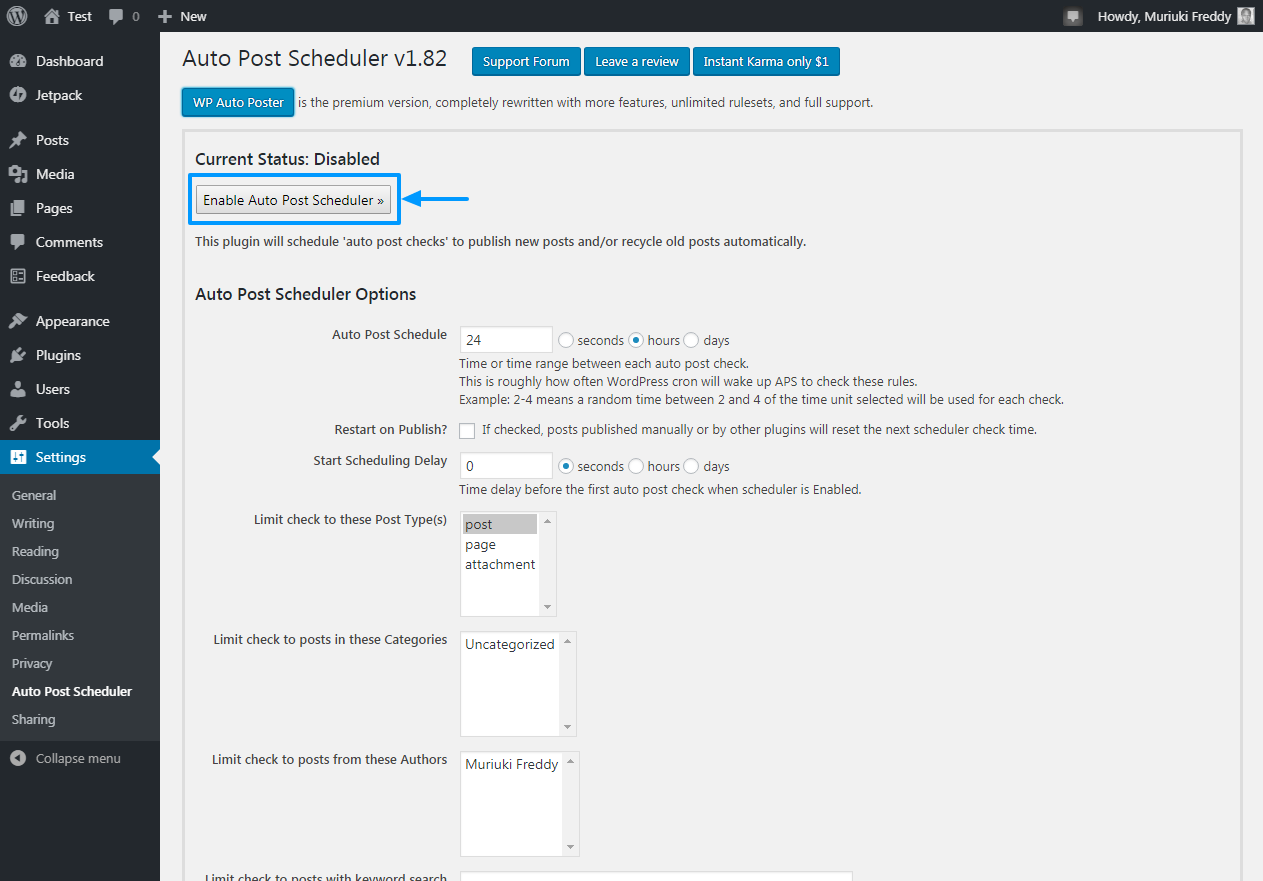
Nous vous recommandons d'activer le planificateur uniquement après avoir configuré ses options. Si vous activez immédiatement le planificateur, vous devrez travailler avec les paramètres par défaut. Si les options par défaut fonctionnent pour vous, continuez et cliquez sur le bouton Activez le planificateur de publication automatique. Quoi qu'il en soit, si vous souhaitez configurer Auto Post Scheduler à votre guise, lisez la suite pour en savoir plus sur chaque option.
Options du planificateur automatique de publication
Dans cette section, nous allons passer en revue chaque option, afin que vous puissiez profiter pleinement de la puissance du plugin Auto Post Scheduler.
Calendrier de publication automatique
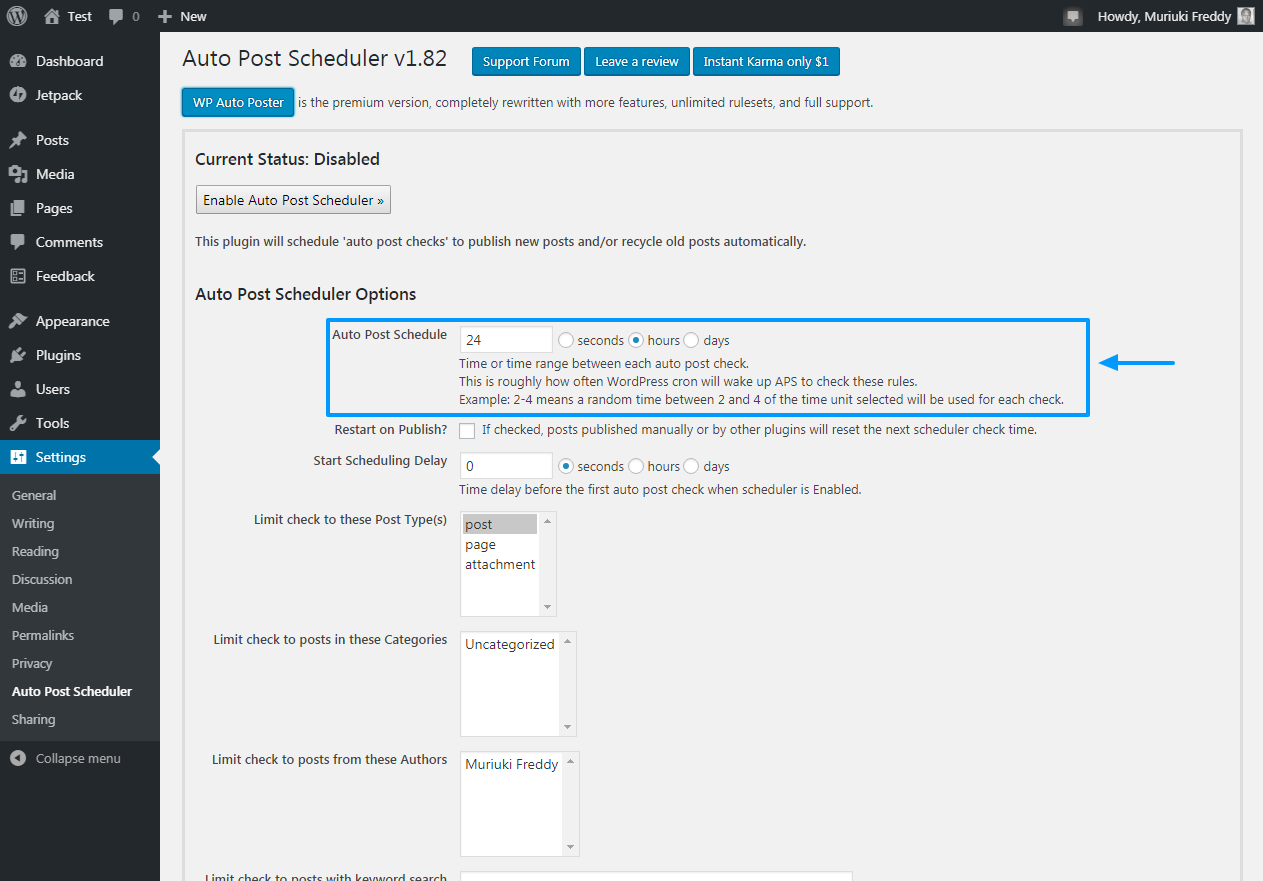
Le premier de la gamme est le Calendrier de publication automatique option illustrée ci-dessus, qui vous permet de configurer votre calendrier de publication automatique. 24 heures est la valeur par défaut, ce qui signifie qu'il publiera automatiquement un message par jour. Si vous souhaitez publier deux articles par jour, par exemple, vous devez modifier la valeur sur 12 heures. Vous devez publier quatre articles par jour, changer la valeur en six heures, etc.
Redémarrer lors de la publication?
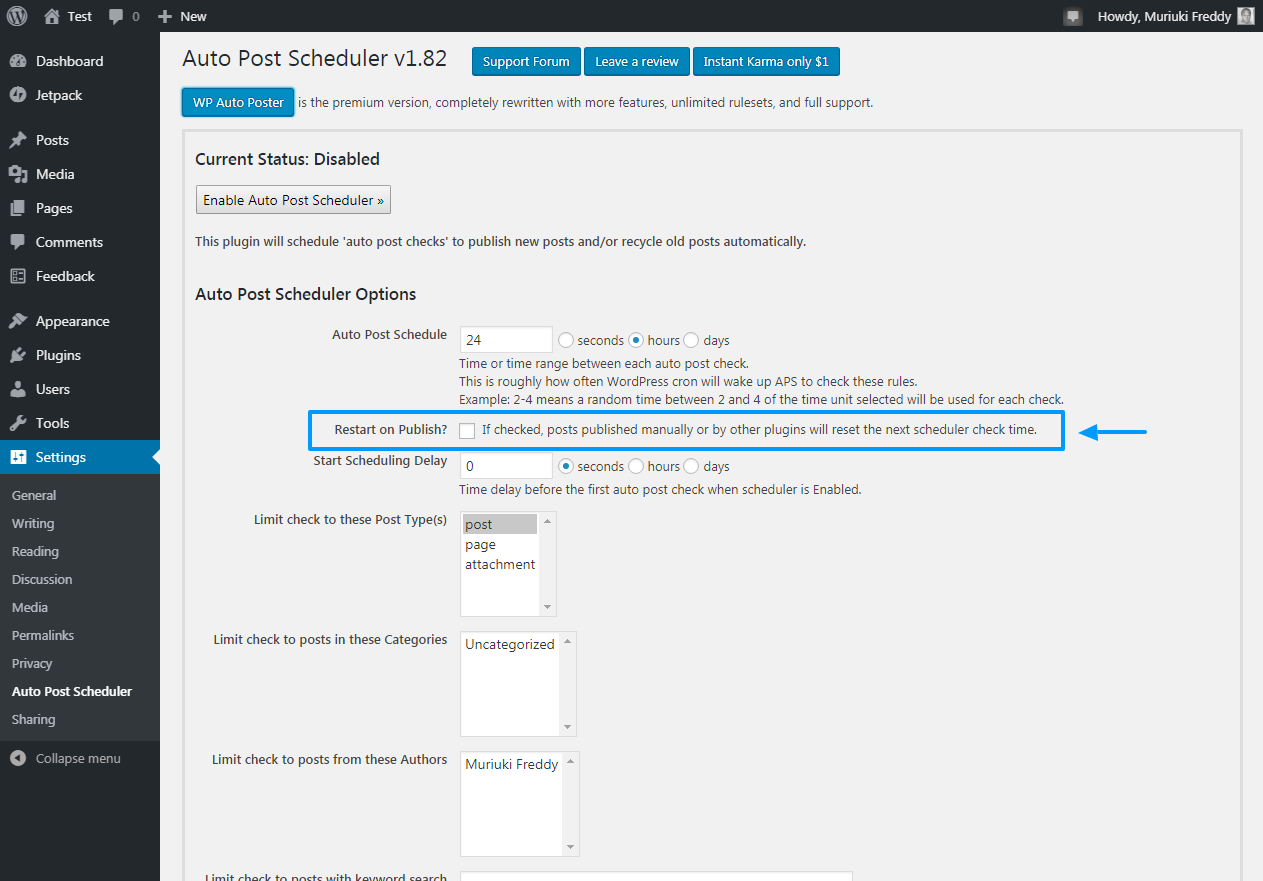
Deuxièmement, vous avez le Redémarrer lors de la publication? case à cocher, ce qui est utile si vous souhaitez republier d'anciens articles. Cochez la case pour republier vos articles déjà publiés. Fondamentalement, cette option vous aide à donner à votre blog un aspect nouveau en republiant automatiquement vos articles.
Démarrer le calendrier de retard
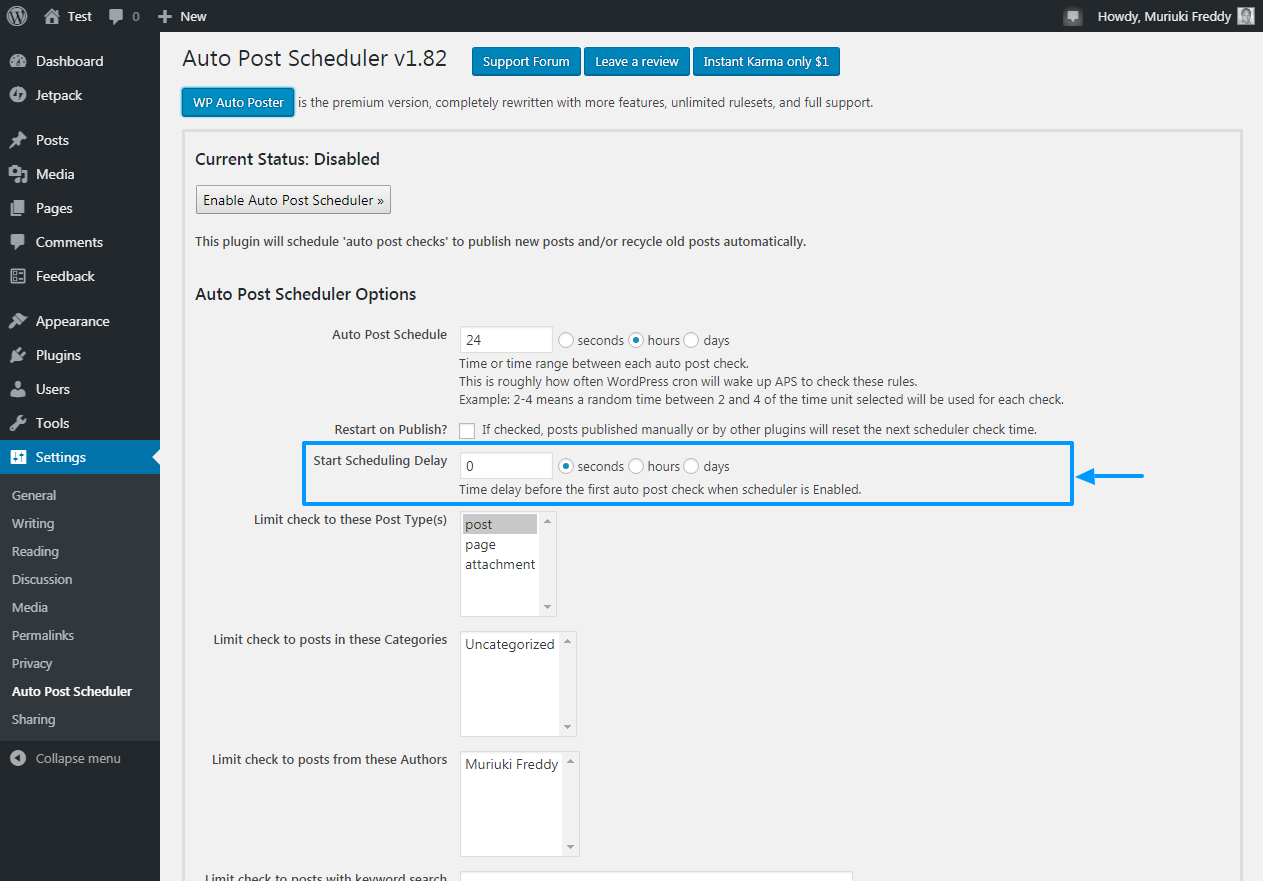
Troisièmement, vous avez le Démarrer le calendrier de retard, qui vous aide à définir un délai avant la publication de votre premier message programmé. La valeur par défaut est définie sur zéro (0), ce qui signifie que si vous activez le planificateur de publication automatique, votre première publication planifiée sera publiée immédiatement. Vous pouvez définir un délai de démarrage en secondes, heures ou jours, ce qui signifie que vous avez un contrôle total sur le moment où vos publications sont publiées.
Limiter la vérification à ces types de messages
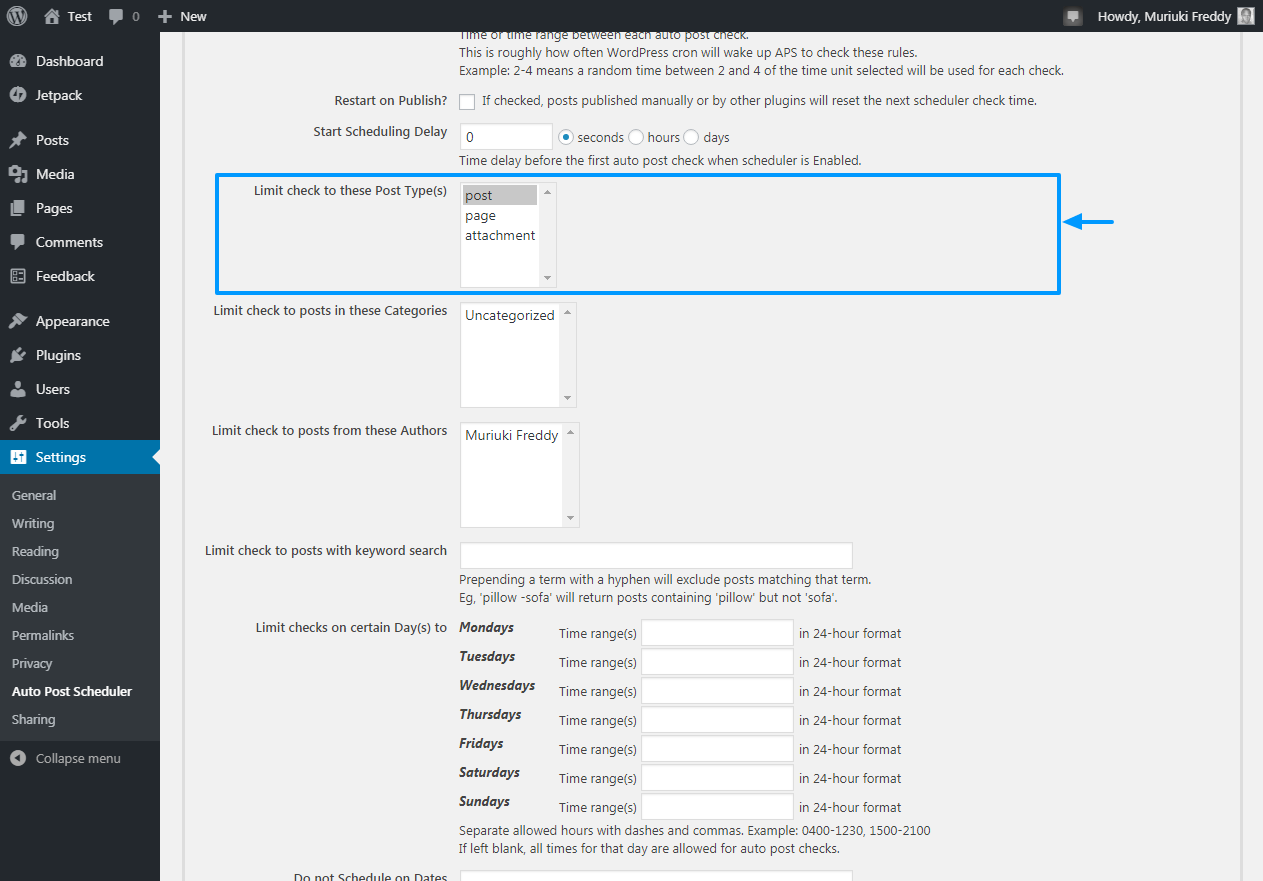
Nous avons donc le Limiter la vérification à ces types de messages option. L'option vous permet de choisir les types de publications que vous souhaitez planifier. Envoyer est la valeur par défaut, mais vous pouvez ajouter d'autres types de publications à la sélection. Comment? Tenez juste le CHANGEMENT sur votre clavier et sélectionnez tous les types de messages que vous souhaitez programmer automatiquement.
Limiter la vérification aux publications dans ces catégories
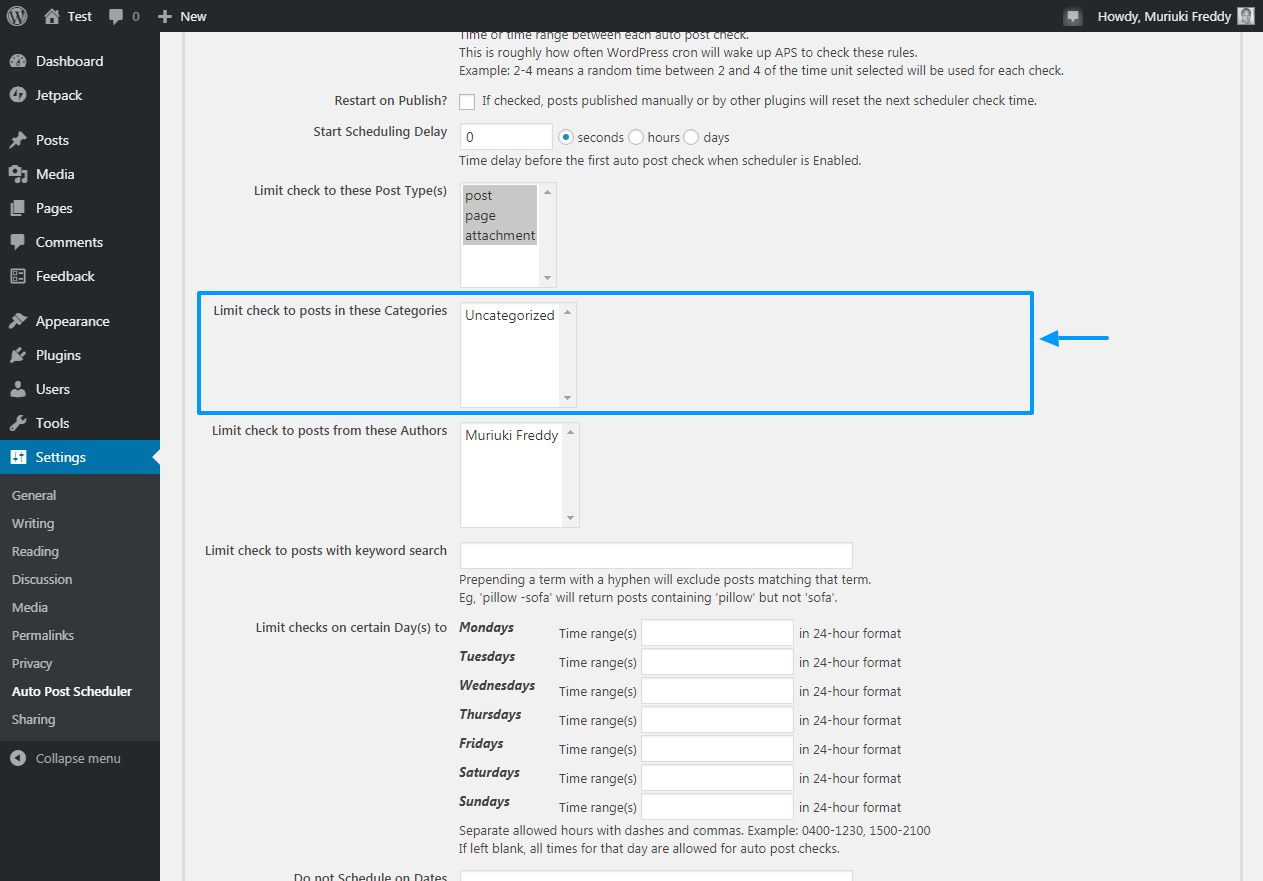
Ensuite, nous avons le Limiter la vérification aux publications dans ces catégories, qui vous permet de choisir les catégories à programmer. Par défaut, toutes les catégories sont sélectionnées, mais vous pouvez toujours exclure la catégorie souhaitée. Pour ajouter des catégories à votre sélection, maintenez simplement la touche enfoncée CHANGEMENT sur votre clavier et sélectionnez les catégories souhaitées.
Limiter la vérification aux publications de ces auteurs
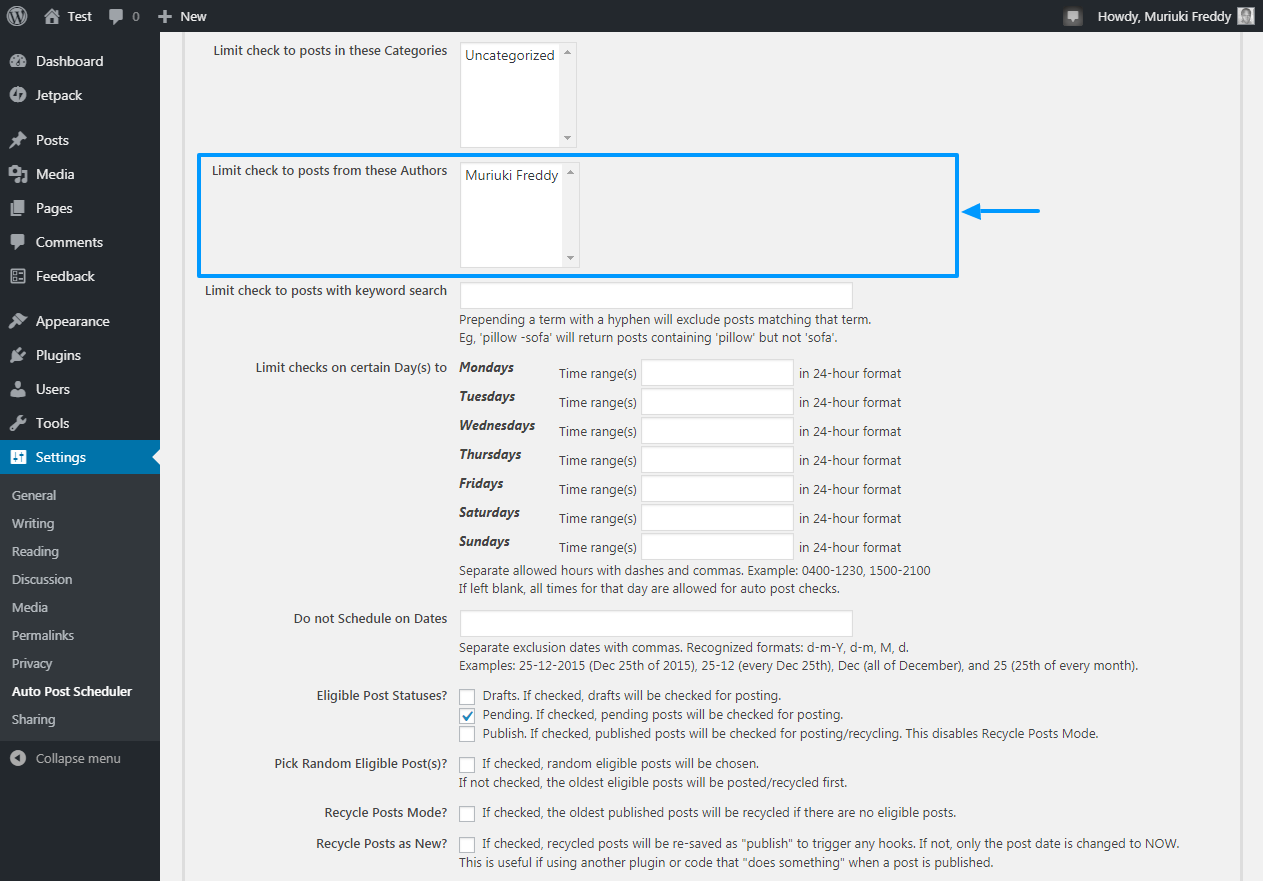
De la même manière, vous pouvez choisir de programmer automatiquement les publications de certains auteurs. Auto Post Scheduler inclut tous les auteurs par défaut. Vous pouvez inclure / exclure n'importe quel auteur à volonté, encore une fois, en appuyant sur le bouton CHANGEMENT touche pour faire votre sélection.
Limiter la vérification aux publications avec recherche par mot-clé
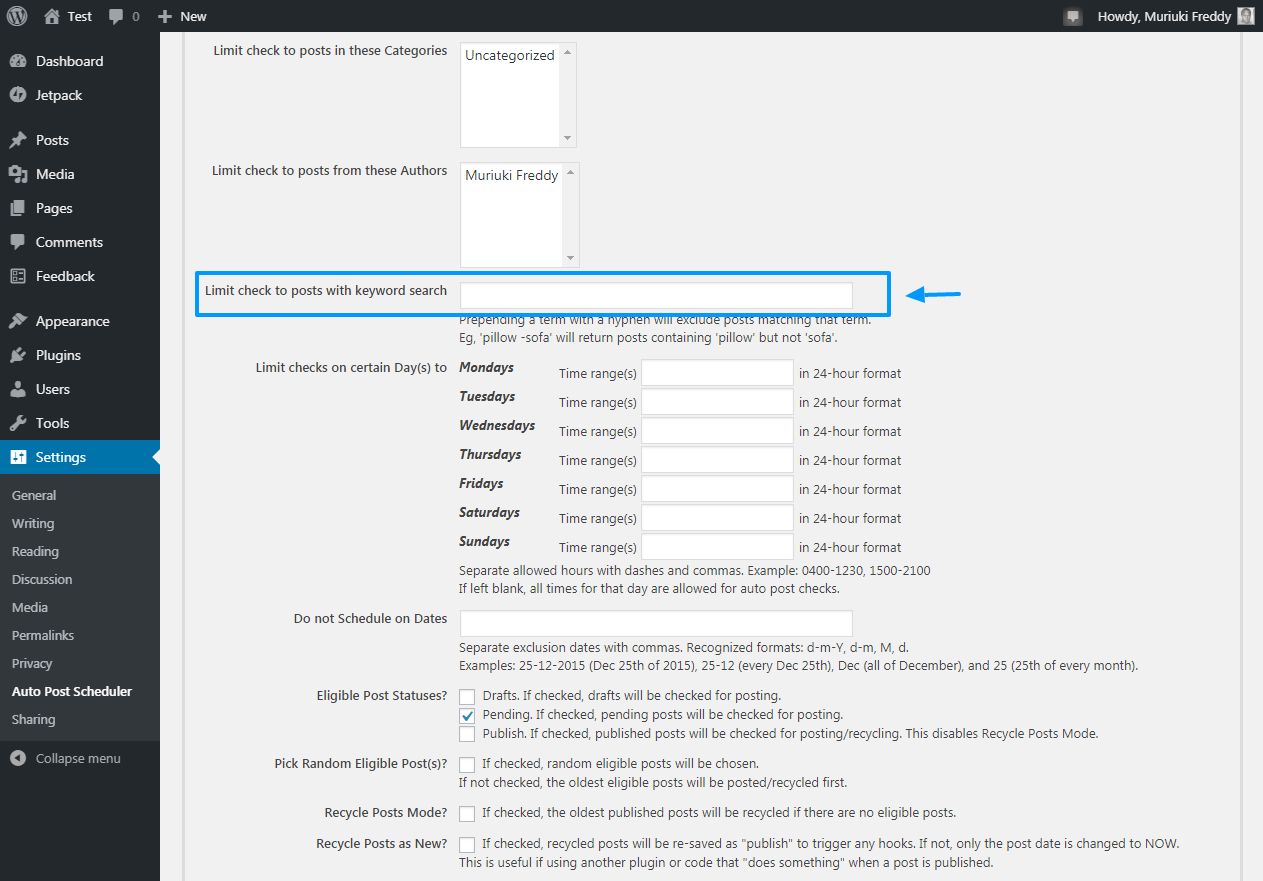
En même temps, vous pouvez planifier des publications par mots-clés. Selon le développeur, ajouter un terme avant un tiret exclura les publications correspondant à ce terme. Par exemple, «John -Malkovich» renverra les messages contenant «John» mais pas «Malkovich». Trouver? Génial, passons à autre chose.
Limiter les contrôles certains jours à
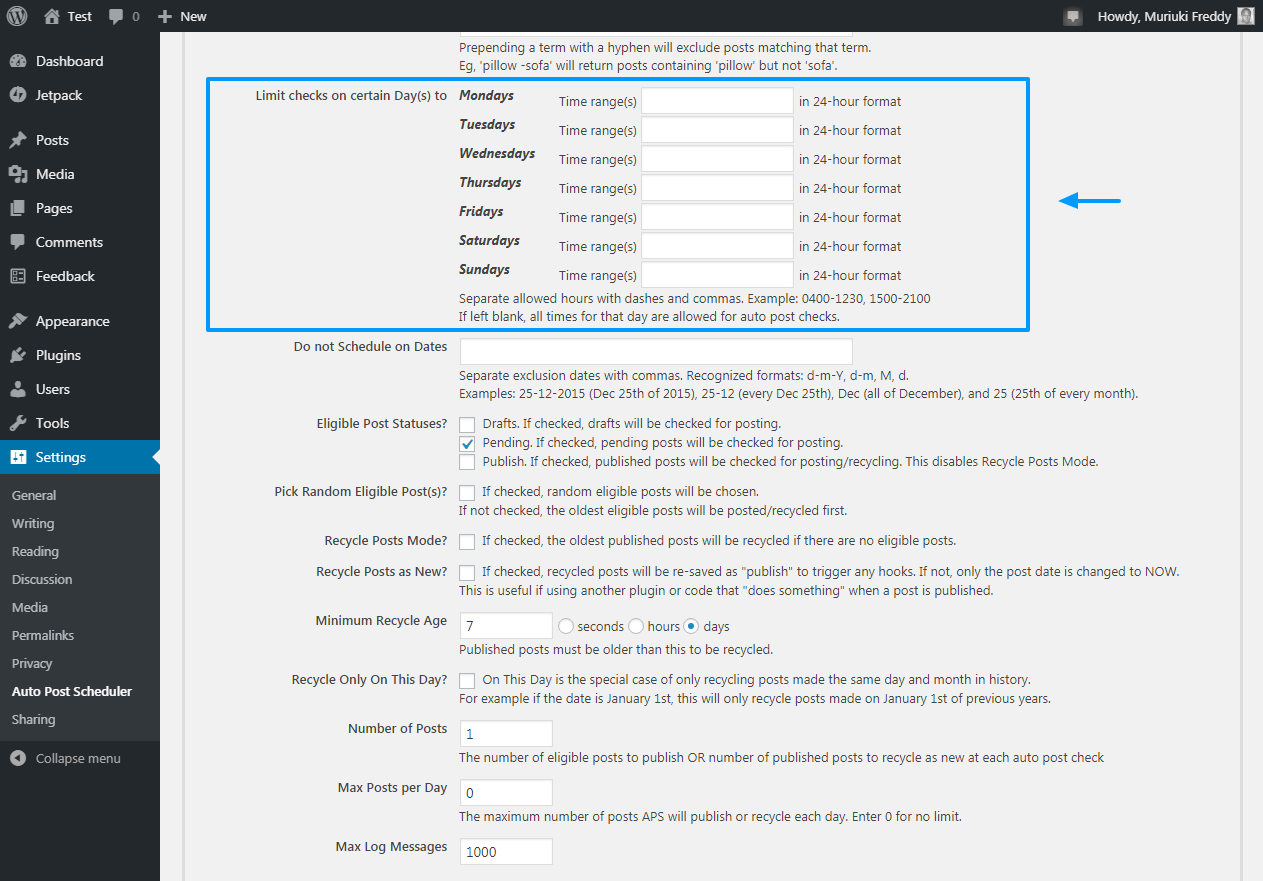
Après cela, vous avez le Limiter les contrôles certains jours à option qui vous donne un excellent contrôle sur vos heures de publication. L'option vous aide à définir l'intervalle de temps dans lequel vos messages seront publiés un jour donné. Vous devez accéder à la plage horaire au format 24 heures.
Comprenez-vous comment fonctionne l'option ci-dessus? Voici un exemple. Supposons que vous souhaitiez publier vos publications programmées entre 8 heures du matin. M. et 17 heures M. les lundis; vous entrerez 0800-1700 dans l'espace lundi. Si vous souhaitez publier des messages programmés entre 6 heures du matin M. Et le 1 p. M. Les mardis, vous devrez accéder à 0600-1300 dans l'espace pour les mardis et ainsi de suite.
Ne planifiez pas de dates
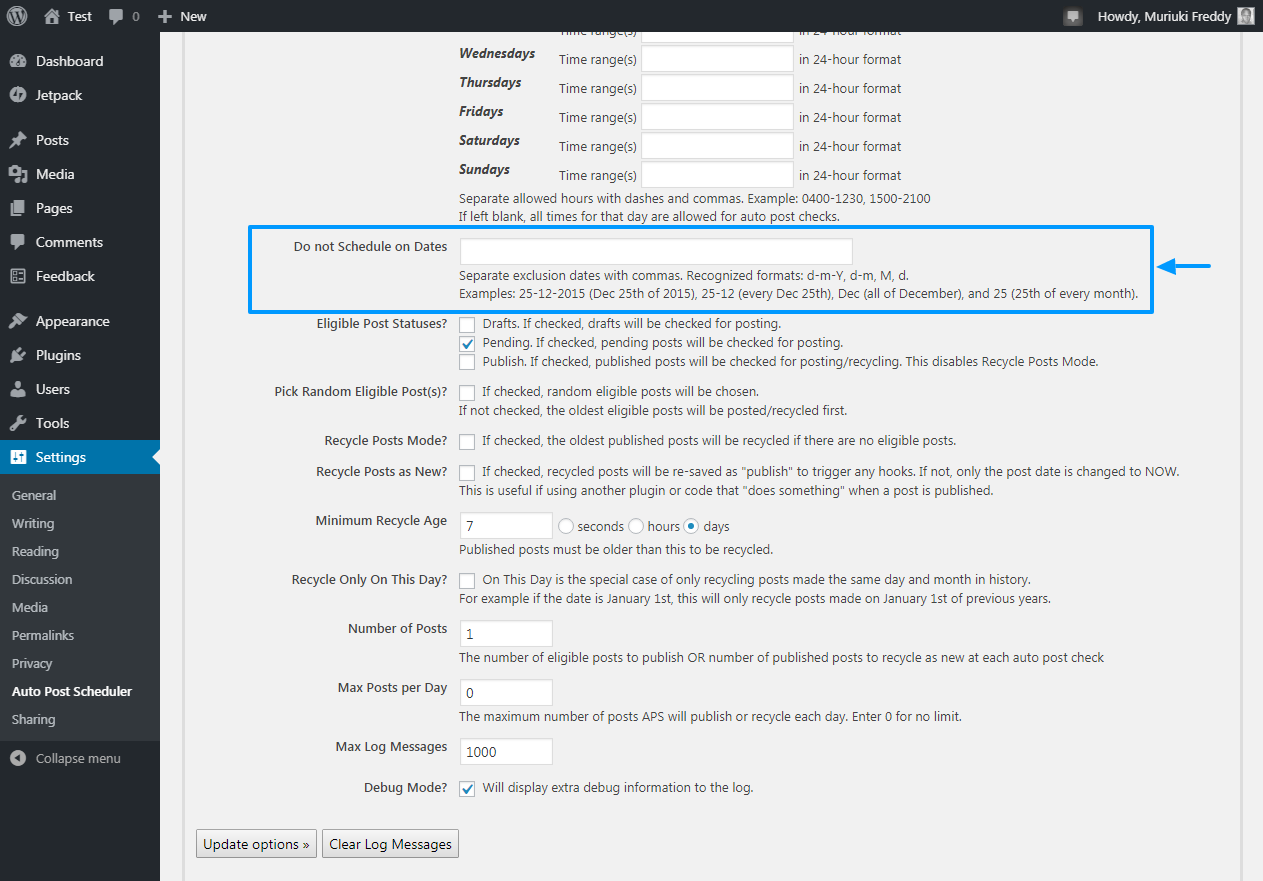
Si vous souhaitez ignorer certaines dates, Auto Post Scheduler vous offre l'option dont vous avez besoin. Les Ne planifiez pas de dates L'option ci-dessus vous permet de choisir les dates auxquelles vous ne souhaitez pas programmer de publication. Le plugin prend en charge les formats suivants: dmY (à titre d'exemple, 06-17-2019), dm (à titre d'exemple, 06-17), M (à titre d'exemple, 06) et d (à titre d'exemple, le 17 de chaque mois).
Statuts de publication éligibles
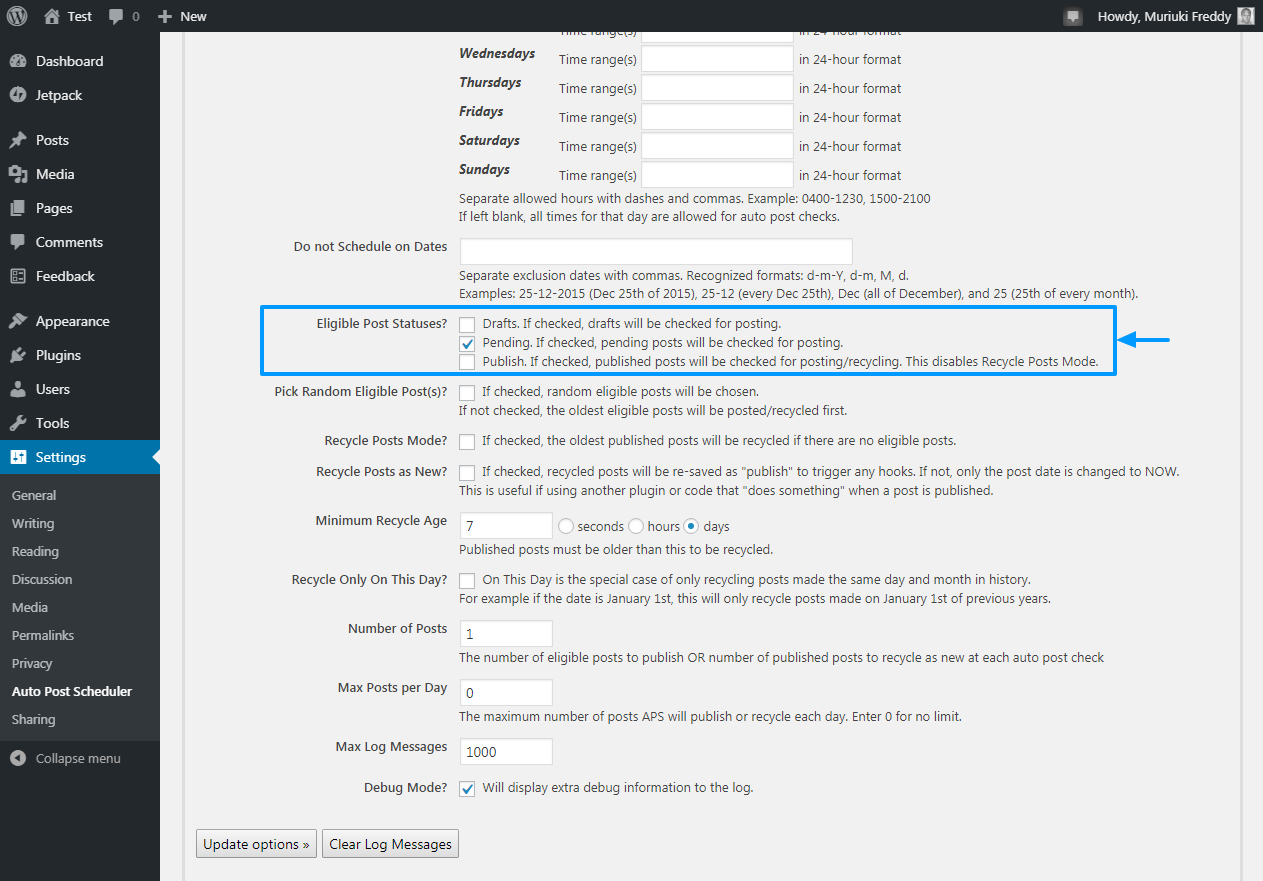
Vous pouvez ensuite facilement choisir le statut de la publication à vérifier. Tu as Brouillons, en attente y Publié afficher les statuts à choisir. Si tu choisis Brouillons, les messages seront vérifiés par rapport à l'état du projet pour publication. Si tu choisis Boucle d'oreilleles publications en attente seront vérifiées pour publication. Et si tu choisis publier, les publications publiées seront examinées pour être recyclées.
Options de recyclage supplémentaires du courrier
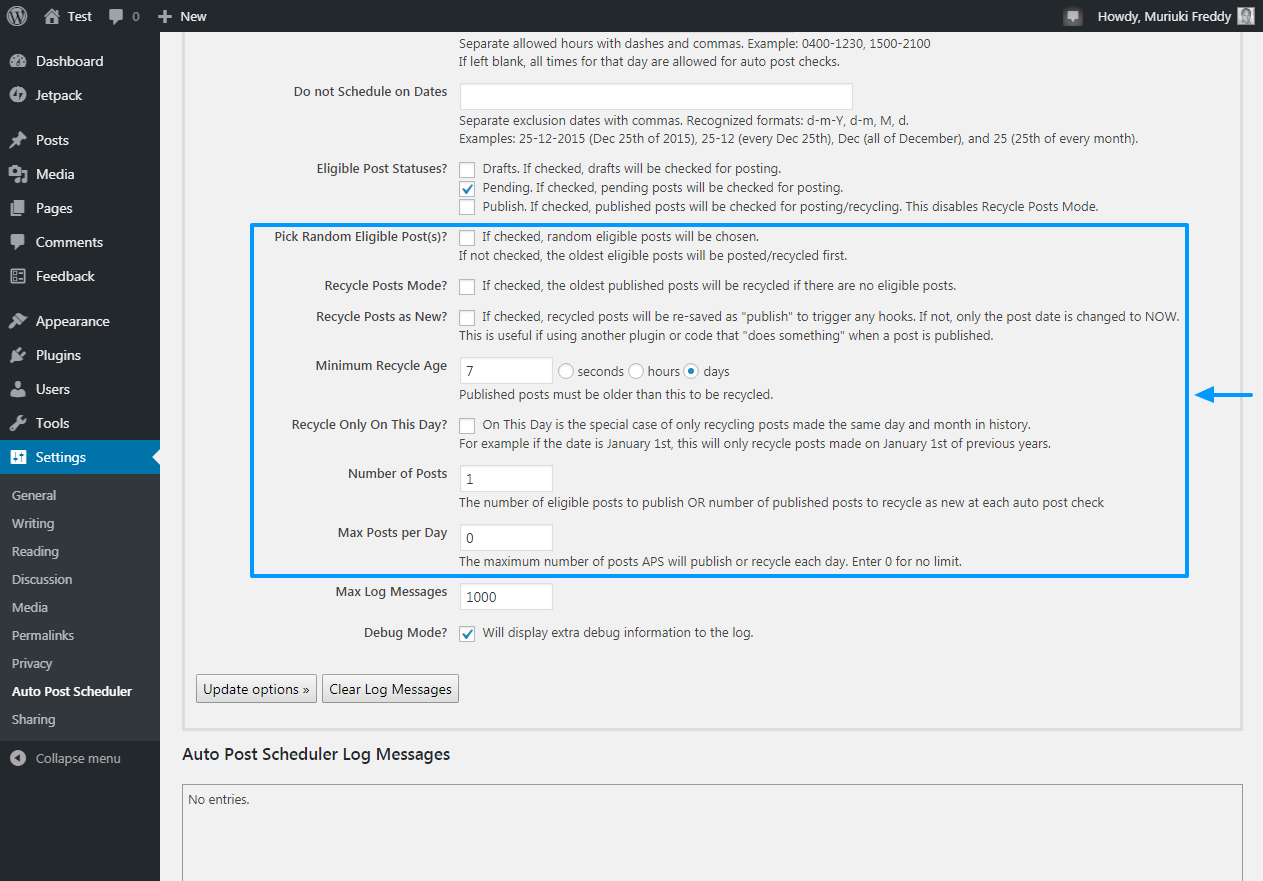
Vers le bas, vous obtenez plus d'options qui vous aident à contrôler la façon dont vous recyclez vos publications, comme indiqué ci-dessus.
Options de débogage et de journalisation
Hapo chini kabisa (En d'autres termes, en bas), il a des options de journalisation et de débogage, qui sont utiles pour le dépannage. Regardez l'image ci-dessous.
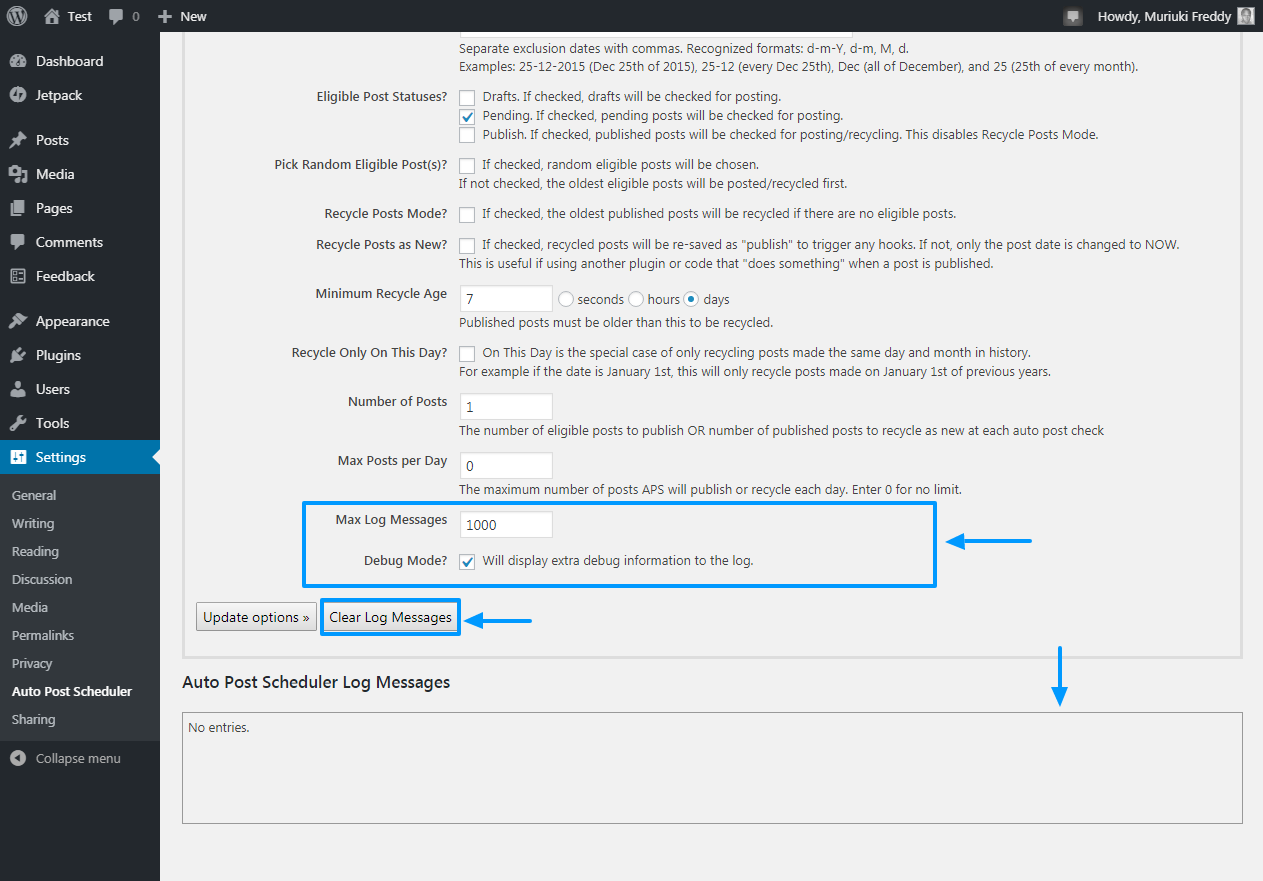
Sauvegardez vos options
Une fois que vous avez choisi les options souhaitées, cliquez simplement sur le Options de mise à niveau bouton comme nous le soulignons ci-dessous.
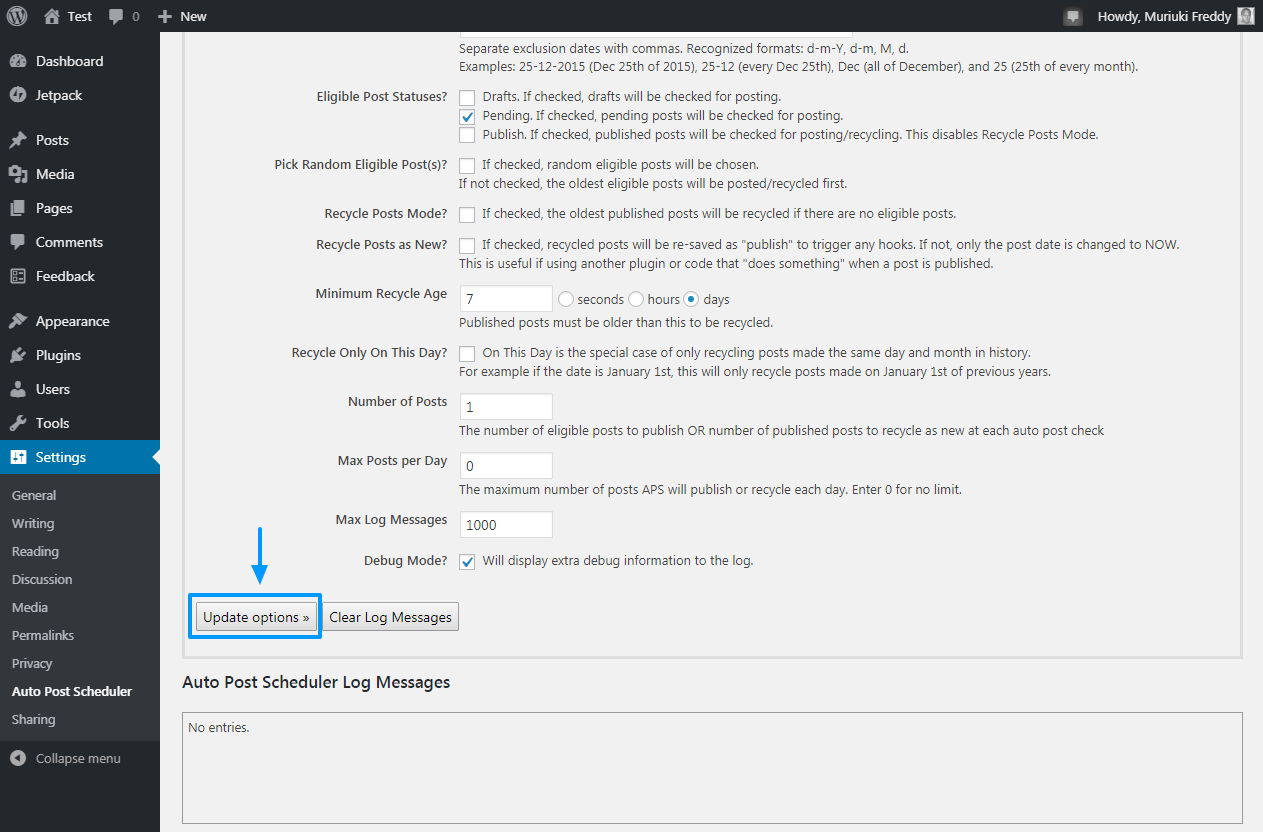
Activation du planificateur de publication automatique
En conclusion, et en supposant que vous n'ayez pas activé le planificateur automatique de publication, cliquez sur le bouton Activer le planificateur de publication automatique comme indiqué ci-dessous.
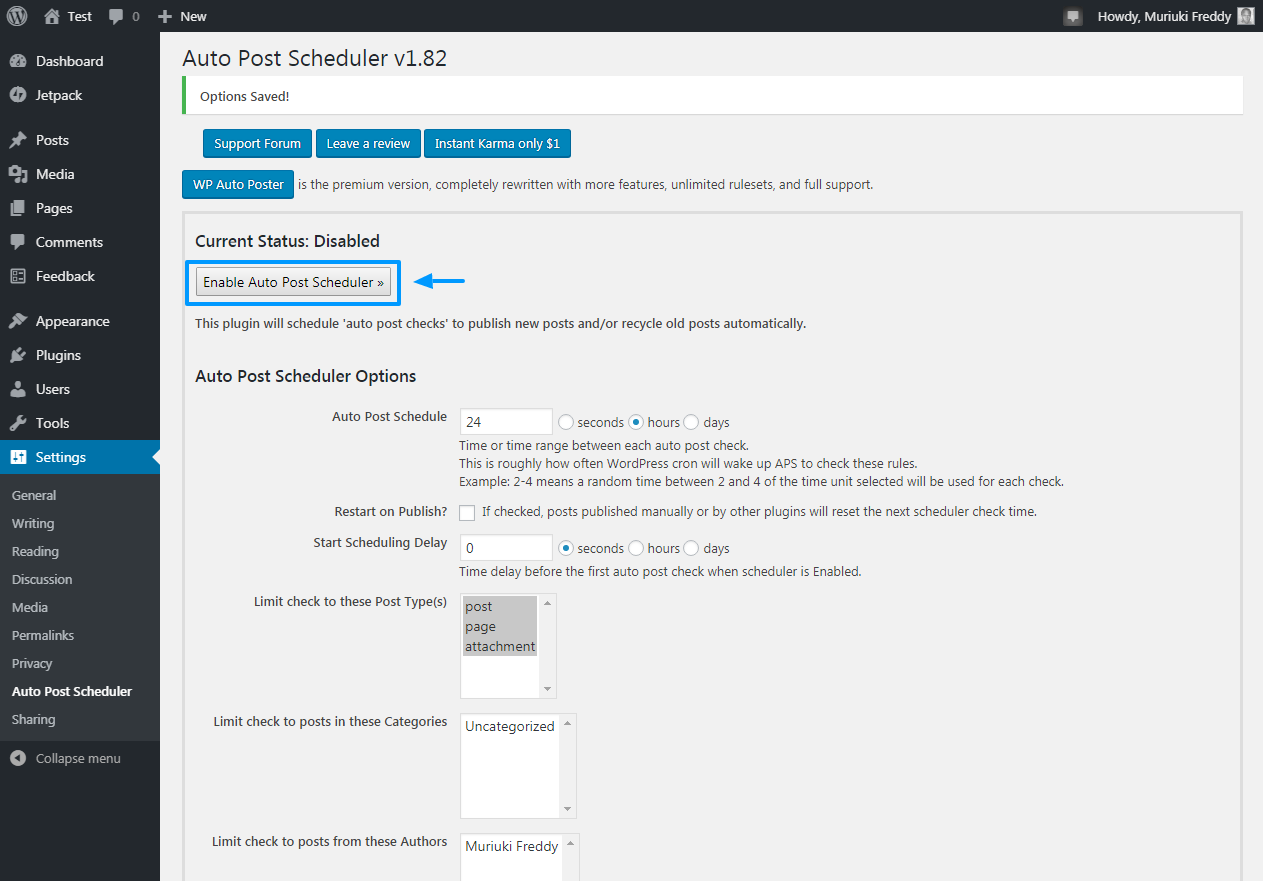
Une fois que vous avez activé le plugin Auto Post Scheduler, vous devriez voir les détails que nous avons mis en évidence dans la capture d'écran ci-dessous.
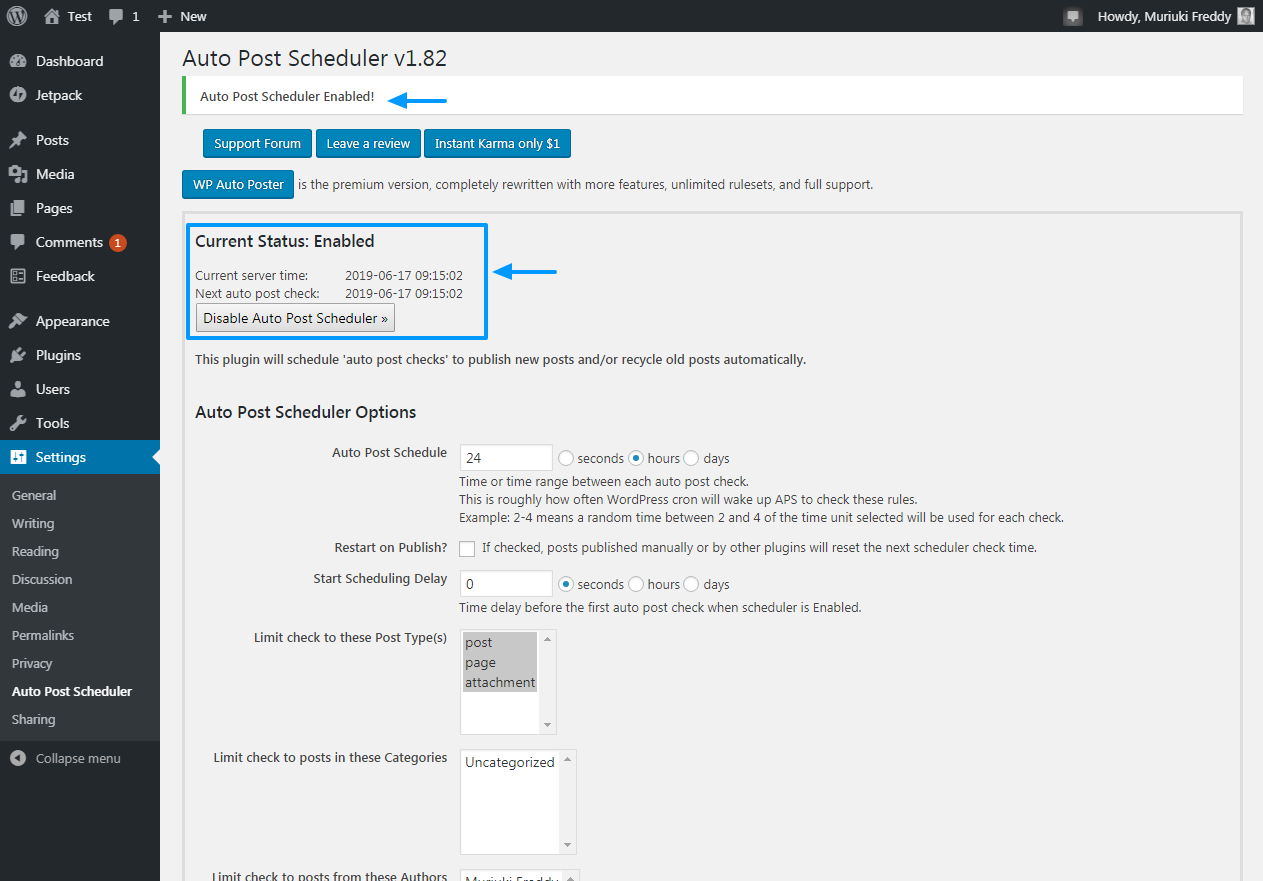
Como hemos aprendido aquí hoy, la programación masiva de publicaciones de WordPress es muy fácil. Cualquiera que pueda instalar un complemento de WordPress puede configurar el Programador de publicaciones automático y comenzar a programar publicaciones de WordPress de forma masiva como un profesional. ¡Ahora todo lo que tienes que hacer es recordar crear Contenu!
Planifiez en masse vos publications WordPress en utilisant une méthode différente? Ou avez-vous des questions ou des suggestions? Partagez avec nous dans la section commentaires ci-dessous.
Noter: Cet article a été mis à jour pour mettre en évidence le plugin Auto Post Scheduler. La publication originale de 2015 utilisait le plugin Drafts Scheduler qui n'est plus pris en charge.